
nuendo5
附带安装教程- 软件大小:343.5 MB
- 更新日期:2019-07-31 14:44
- 软件语言:简体中文
- 软件类别:音频处理
- 软件授权:免费版
- 软件官网:待审核
- 适用平台:WinXP, Win7, Win8, Win10, WinAll
- 软件厂商:

软件介绍 人气软件 下载地址
nuendo5.5是德国STEINBERG公司推出的专业音乐制作、多媒体制作、音频编辑和VST开发处理技术程序,作为最先进的音频后期制作解决方案,Nuendo是全球电影,电视,游戏音频和沉浸式音响行业专业人士的选择,自首次发布以来,Nuendo一直是为许多知名制作,产品和装置创作配乐的重要工具;具有新功能,工作流程改进和用户要求的其他功能的定期更新意味着Nuendo不断超出专用于音频发布的音频工作站的期望,具有高端(通常是独特的)功能,继续推动音频和媒体制作软件的持续革命。强大又实用,需要的用户可以下载体验
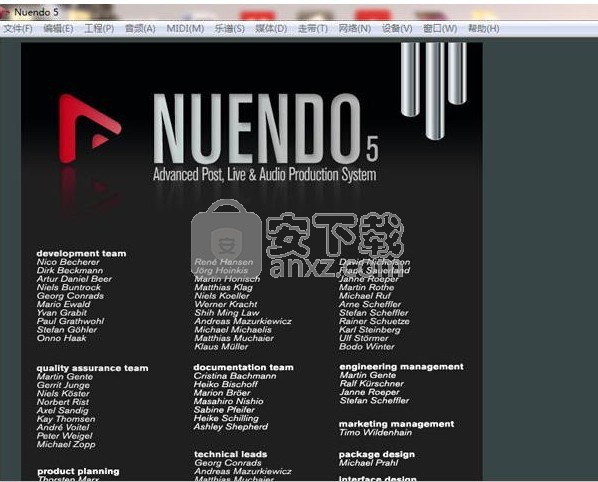
新版功能
1、整合EuCon
深度整合Euphonix控台的EuCon协议
2、直接通路
改进了特殊的调音台,适合大型电影混音工程。你可以为一个通道设置多个目标通路,让你一次就创建出多种混音版本
3、超级automation系统
改进的pass系统可以显示出undo的过程列表,可选择重做某次automation或是对比两次automation的不同
4、备份工程
可时刻备份工程到第二块硬盘里
5、更低的延迟
在Windows 7和Snow Leopard系统下,用户使用自带声卡可体验到更低的延迟
软件功能
1、支持64位Windows 7
你可以摆脱2GB内存的束缚享受到最大1TB内存的快感对多核心CPU优化
2改进的VST Bridge
可允许32位VST效果器和乐器运行在原生的64位Nuendo 5里
3、改进的交叉淡化编辑器
可实现独立制作非对称的交叉淡化曲线,增加了串联模式,可针对交叉淡化添加快捷键
4、VST Connection的改进
主要有增加虚拟MIDI键盘、新的节拍和节奏音轨、可实时显示出进入Nuendo的所有MIDI事件、所有MIDI插件都做了界面改进、Logical编辑器做了重新设计,界面更人性化等功能的改进。
5、新增音轨arm功能
可一次性对多个音轨做arm或取消arm操作。锁定录音功能可防止在录音中不慎取消音轨的录音更大的可录音时间显示,提示用户还能录多久。
软件特色
1、整合EuCon
深度整合Euphonix控台的EuCon协议
2、直接通路
改进了特殊的调音台,适合大型电影混音工程。你可以为一个通道设置多个目标通路,让你一次就创建出多种混音版本
3、超级automation系统
改进的pass系统可以显示出undo的过程列表,可选择重做某次automation或是对比两次automation的不同
4、备份工程
可时刻备份工程到第二块硬盘里
5、支持64位Windows 7
你可以摆脱2GB内存的束缚享受到最大1TB内存的快感对多核心CPU优化
安装步骤
1、需要的用户可以点击本网站提供的下载路径下载得到对应的程序安装包

2、通过解压功能将压缩包打开,找到主程序,双击主程序即可进行安装,选择安装语言以及操作系统
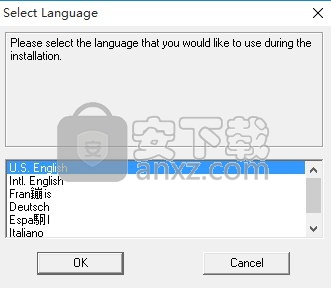
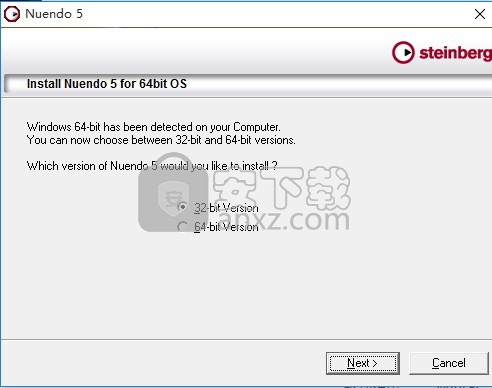
3、弹出新界面,点击下一步按钮即可,继续选择应用程序安装语言
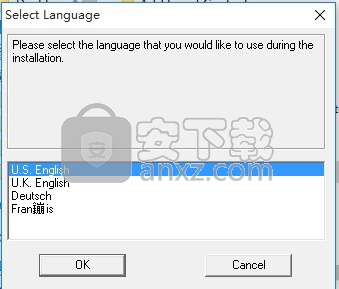
4、 需要完全同意上述协议的所有条款,才能继续安装应用程序,如果没有异议,请点击“同意”按钮
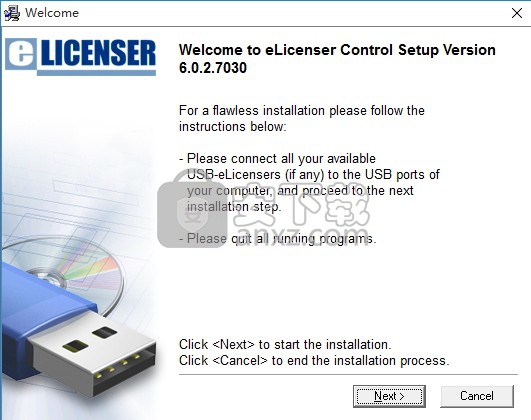
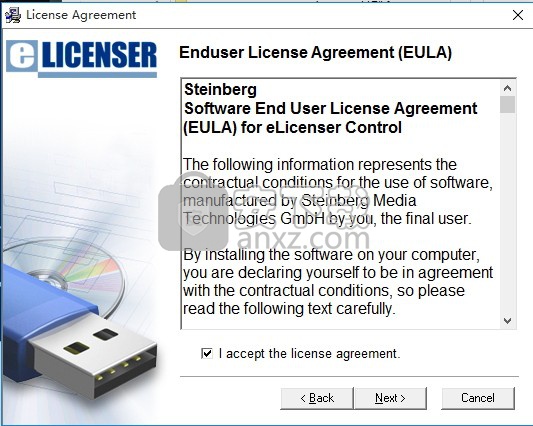
5、等待应用程序安装进度条加载完成即可,点击完成按钮,弹出真正程序安装界面,点击下一步按钮
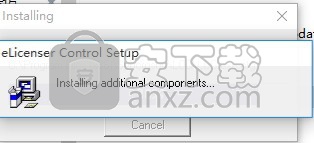
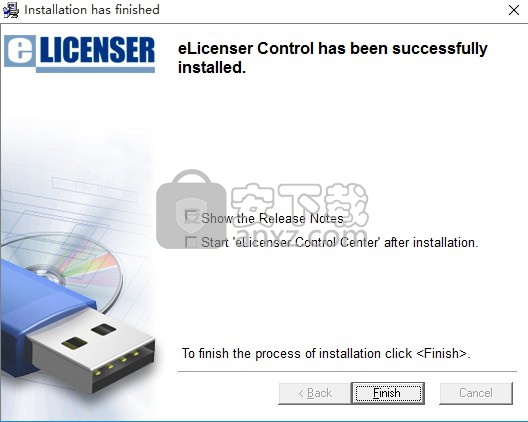
6、继续同意上述协议的所有条款才能安装程序
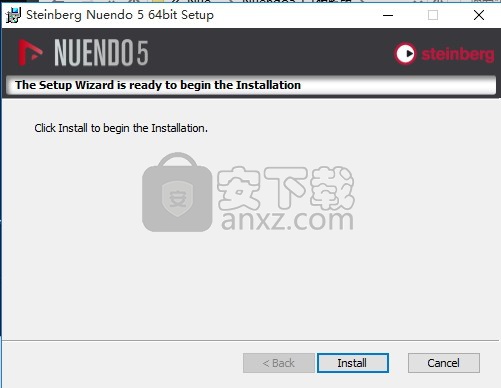
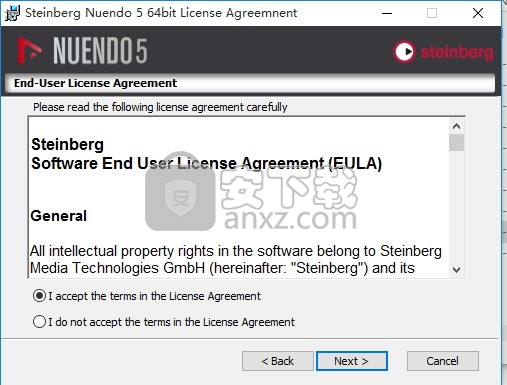
7、用户可以根据自己的需要点击浏览按钮将应用程序的安装路径进行更改
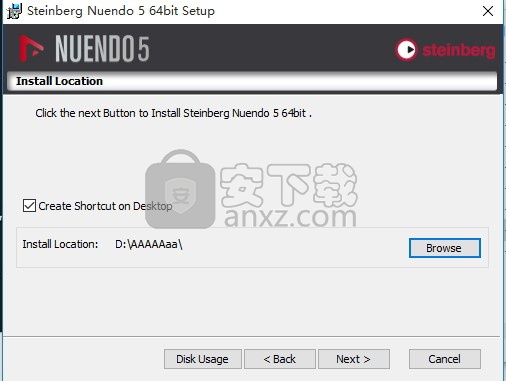
8、快捷键选择可以根据自己的需要进行选择,也可以选择不创建
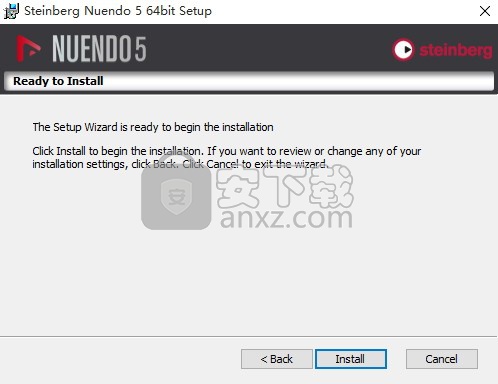
9、现在准备安装主程序。点击“安装”按钮开始安装或点击“上一步”按钮重新输入安装信息
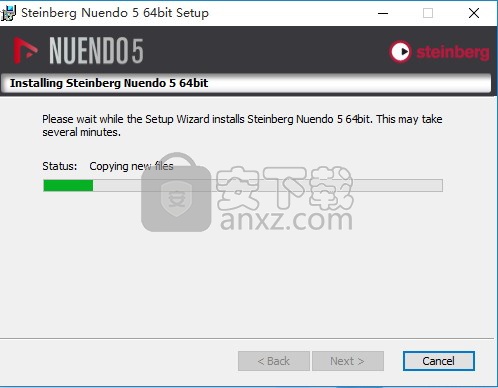
10、等待应用程序安装进度条加载完成即可,需要等待一小会儿
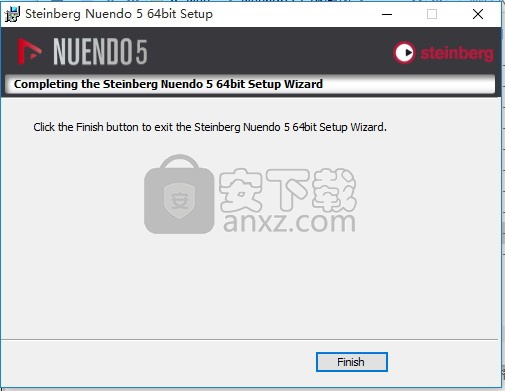
11、根据提示点击安装,弹出程序安装完成界面,点击完成按钮即可
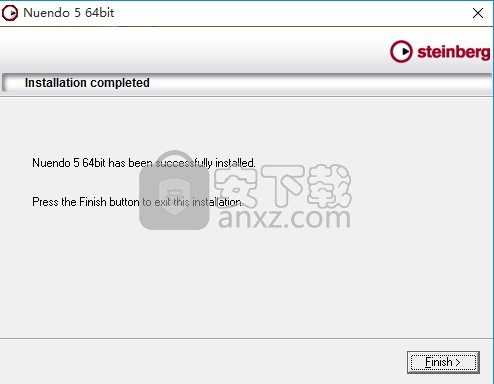
方法
1、先运行安装文件中“Nuendo_5.1.0_Update.exe”的升级包,再运行安装文件中“Nuendo_5.1.1_Update.exe”的升级包
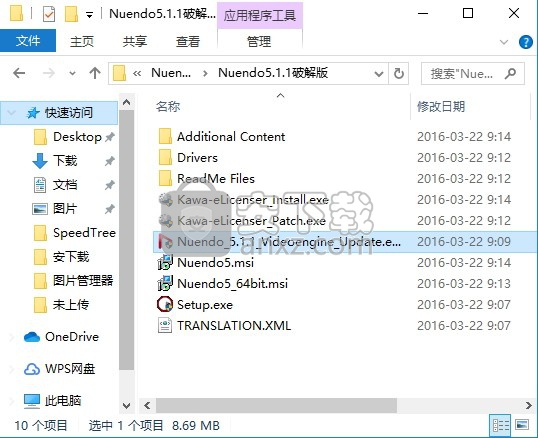
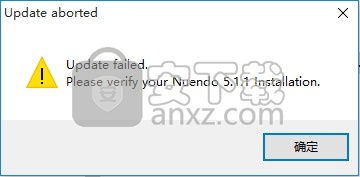
2、运行“Nuendo_5.1.1_Videoengine_Update.exe”升级包。
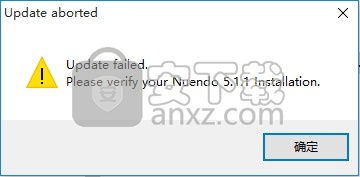
3、再运行注册机的“Kawa-eLicenser_Install.exe”升级包。
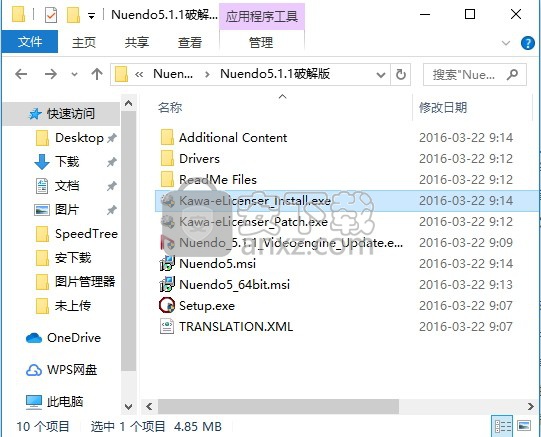
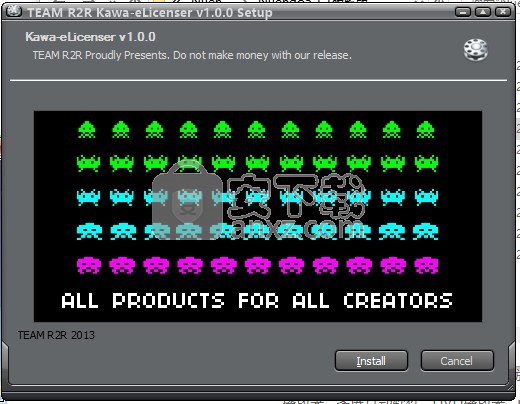
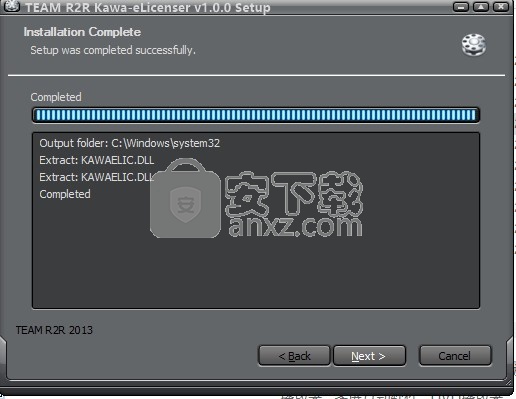
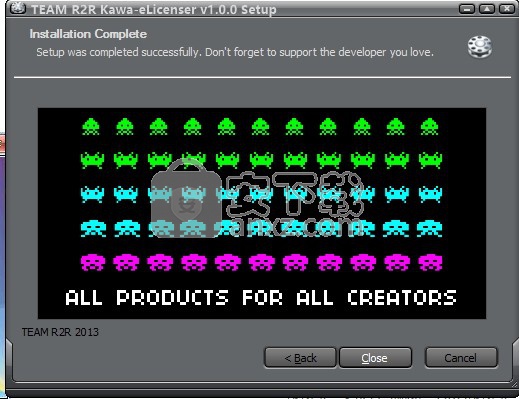
4、“Kawa-eLicenser_Patch.exe”注册机,点击“PATCH”

6、找到软件目录下的“Nuendo 5”应用程序,打上补丁即可(默认路径“C:\Program Files\Steinberg\Nuendo 5\”)
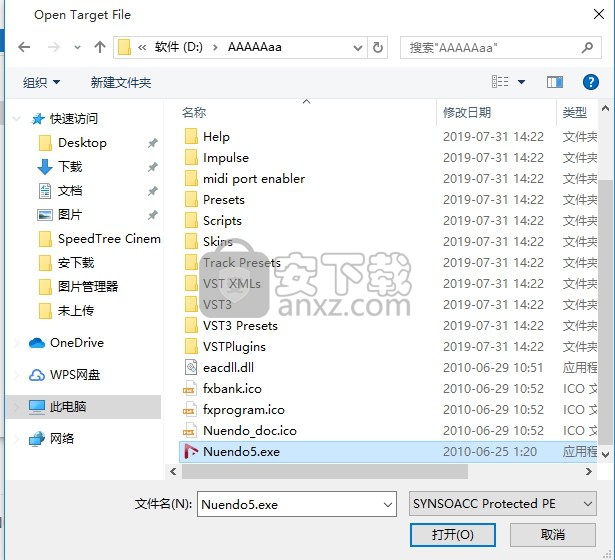
7、完成以上操作步骤,即可将应用程序完成
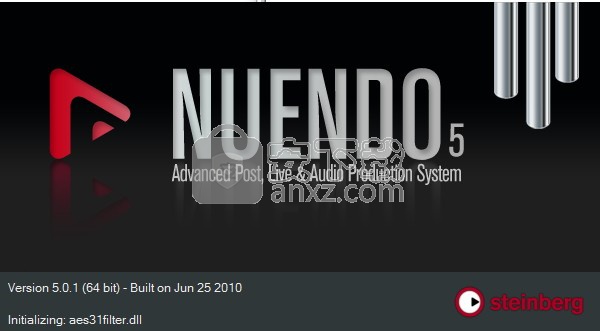
汉化教程
1、将安装文件中的“TRANSLATION.XML”汉化补丁文件放到“C:\Program Files\Steinberg\Nuendo 5\”文件下
2、运行桌面Nuendo 5快捷方式,点击左上角的“file”,再选中“preferences...”
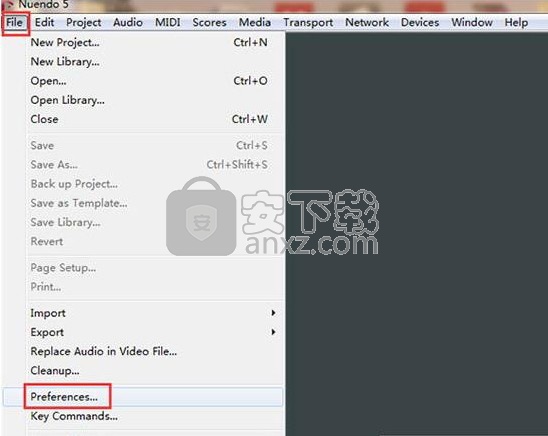
3、选择“General”,再选择“Chinese”
4、重启软件,即可汉化。
使用说明
Nuendo 之初体验:基本设置 为什么我们要以Nuendo这个软件为例来讲电脑音乐制作呢?我们知道,在2000年之前,中国音乐人几 乎全部都使用同一个软件——那就是Cakewalk。尤其是Caewalk9.0,可以说是电脑音乐历史上最辉煌 的一个软件,几乎所有的前辈都是从它过来的,当时我也是用的它。
但好汉莫提当年勇,自从插件的时代 来临之后,Nuendo便以势不可挡的威力席卷了整个中国电脑音乐界,甚至可以说是全世界。当很多地方 上的音乐人还在使用Cakewalk9的时候,北京的很多音乐人已经开始使用新式武器Nuendo了。
至今天, Nuendo已经成为专业圈中使用最广泛的专业音乐制作软件。
它的功能极其强大,是一个集MIDI制作、 录音混音、视频等诸多功能为一身的高档工作站软件。而它的操作和使用却非常方便,容易上手,所以广 泛受到专业音乐制作人和业余音乐爱好者的喜爱。
我们提到过,Steinberg 公司的另一个软件CubaseSX,是Steinberg 公司面向个人工作室用户的产品。 两者的界面皮肤稍微不同,而操作上是完全一样的。
因此我们所讲的内容也完全适合CubaseSX的用户。 图:Nuendo3软件 好了,从这一节课起,我们就要开始学习Nuendo的使用了。我们之前介绍主流工作站软件的时候说过了, Nuendo是Steinberg 公司出品的音乐工作站软件,当前最高版本是3.2。
我们这个教程也是以 Nuendo3.2为例来讲,当然也许你看到此文时它已经又升级了,呵呵。 软件的安装就不赘述了。需要注意的是,工作站软件究竟装在哪个硬盘分区下呢?
目前,大多数用户有两 种装法,一种是装在C盘,也就是默认路径。另一种则是安装在其他分区。前一种方式就意味着你的C盘 足够大,好处是装插件比较方便,不用换盘符了。
但我不是很赞同这种装法,因为一旦系统崩溃,需要格 式化C盘的话,装在C盘里的插件等等便灰飞烟灭。我本人是装在D盘上的。如果你的电脑里有多块硬 盘,一定要用转速最快、性能最好的硬盘来做主盘,工作站软件也最好装在这块硬盘上。
另外操作系统需 要XP。老爷操作系统是装不了Nuendo3的。 安装Nuendo3后,我们就可以在桌面上看到它的快捷方式图标。在开始-所有程序菜单里也可以看到。 图:Nuendo3桌面图标 双击图标,便可以打开Nuendo软件了。
Nuendo3的LOGO画面 Nuendo3在第一次运行的时候,会弹出一个自检的窗口。这和Cakewalk之类的是一样的,第一次运行 都会对声卡进行自检。 图:自检装口 点击OK,开始检测。
检测 之后,我们便可以看到Nuendo的界面了。呵呵,如果你以前用过Cakewalk系列的软件,你会很不适应, 因为这里一片空白,什么都没有。只有一个工具条。
Nuendo软件打开之后 也许你马上就会想到,新建文件。呵呵。先不要着急,Nuendo装上之后,一定要先设置一番,才能使用 呢。下面跟我来设置。 首先是最重要的一步,这就是ASIO的设置。不设置这个,那你的专业声卡算是白买了哈哈。 点击菜单中的Devices,在弹出的下拉菜单中选择最后一项,Device Setup。
Devices菜单 在DeviceSetup窗口里,我们可以看到它的左边有一系列的设置选项,选择最后一项,VSTAudiobay。 然后打开MasterASIODriver的下拉菜单,我们可以看到电脑所支持的ASIO项目。前面两项,无论你 用什么声卡,都会有的。因为它们都是“假”的ASIO。
ASIODirectXFullDuplexDrive是WDM的ASIO 软模拟。而ASIO Multimedia Drive则是MME驱动对ASIO的软模拟。这两项都是根本没法用的,因 为它们延迟很厉害。 如果你有支持真正的ASIO的专业声卡,那么就可以在这里看到你声卡本身的ASIO。
人气软件
-

模拟电子技术基础 22.84 MB
/简体中文 -

明星志愿3 576.5 MB
/简体中文 -

izotope rx7 322 MB
/英文 -

音频编辑 Goldwave 23.6 MB
/简体中文 -

Guitar Rig5中文(吉他效果器软件) 1126 MB
/简体中文 -

Waves Tune(音高校正插件) 25.65 MB
/英文 -

THX Spatial Audio(多功能游戏音频与音效处理器) 4.85 MB
/英文 -

adobe audition(数字音频编辑软件) 41.5 MB
/简体中文 -

izotope rx8中文(音频修复软件) 613 MB
/英文 -

Dolby Access补丁 71.25 MB
/英文











